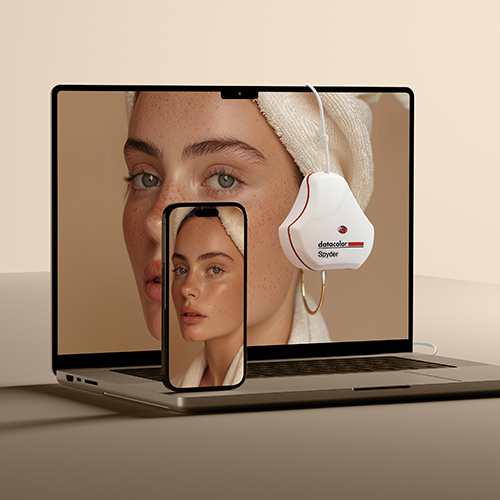Votre flux de travail sera désormais beaucoup plus simple !
Téléchargez le logiciel de votre nouveau Spyder, consultez le guide de démarrage rapide et trouvez des liens utiles vers le manuel d’utilisation, la foire aux questions et le support client.

Conseils pour optimiser l’étalonnage
Avant de commencer à calibrer votre moniteur, vous trouverez ici quelques conseils utiles :
- Réchauffez votre moniteur pendant au moins 30 minutes avant le processus de calibrage.
- Assurez-vous qu’il n’y a pas de lumière directe sur votre écran.
Il est préférable de travailler dans un environnement faiblement éclairé pour les travaux où les couleurs sont critiques.
Votre lampe de bureau doit être éteinte. - Réinitialisez les paramètres du moniteur sur les valeurs par défaut.
- Désactivez tous les paramètres de luminosité automatique ou les paramètres HDR/High Brightness avant de commencer l’étalonnage.
Ce sont des exemples de fonctions dynamiques qui affectent votre affichage.
L’étalonnage nécessite un affichage statique pour des mesures précises.
Guide de démarrage rapide
- Télécharger et installer le logiciel
- Connectez votre appareil pour lancer le logiciel
- Procédez à l’activation/enregistrement (le numéro de série se trouve dans l’emballage sous l’appareil).
- Effectuez l’étalonnage (voir les instructions pas à pas ci-dessous)
Télécharger le logiciel Spyder
Lire la Contrat de licence Datacolor
Tous les produits Spyder incluent une « licence de site » pour un propriétaire unique.
Cela permet au propriétaire d’installer et d’utiliser le logiciel sur tous les ordinateurs (Mac ou Windows) tant qu’ils appartiennent au titulaire de la licence.
Si le propriétaire possède plusieurs ordinateurs, il peut faire fonctionner le produit Spyder sur tous les ordinateurs.
L’activation sur un ordinateur n’appartenant pas à l’acheteur ou l’exploitation en tant que service pour d’autres est interdite.
Comment calibrer votre moniteur

1. connectez votre périphérique Spyder.
Votre Spyder a un port USB-C natif et est livré avec un adaptateur USB-A supplémentaire pour faciliter l’utilisation.
Suivez les instructions à l’écran.
Suivez les instructions pas à pas à l’écran.
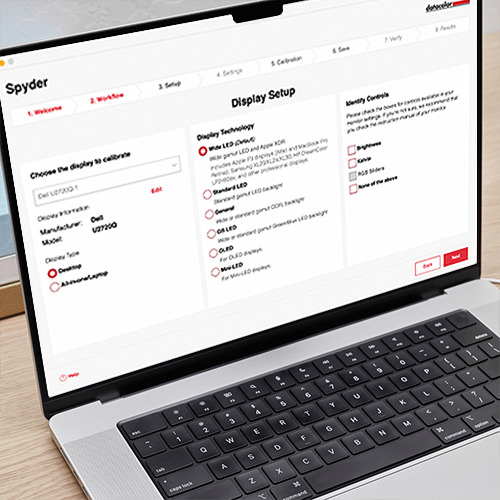
2. ouvrez le logiciel Spyder Le logiciel Spyder vous guide en quelques étapes à travers le processus d’étalonnage et de configuration de l’affichage.
Sélectionnez la technologie d’affichage et les commandes disponibles pour votre écran afin d’assurer un étalonnage aussi précis que possible.
Étalonnez votre écran en fonction des besoins de votre flux de travail en ajustant les paramètres de gamma, de point blanc et de luminosité.
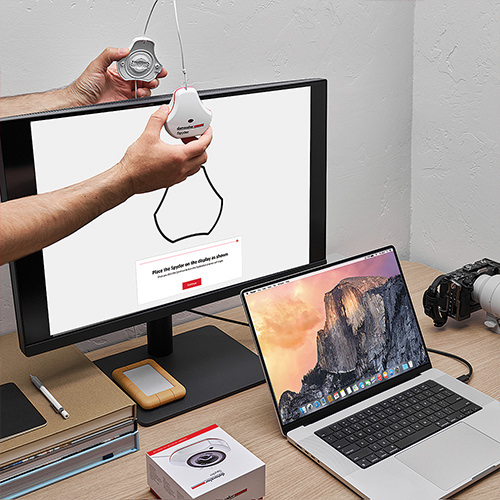
3. positionnement de votre Spyder Retirez le capuchon de l’objectif de votre Spyder et suspendez l’appareil au-dessus de votre écran lorsque vous y êtes invité.
Le capuchon de l’objectif peut être déplacé le long du câble USB connecté et sert de contrepoids pour vous permettre de positionner confortablement le capteur du Spyder sur votre écran.
Il doit reposer à plat sur l’écran sous son propre poids et ne pas être pressé contre l’écran.
Si nécessaire, inclinez légèrement votre écran vers l’arrière pour que l’appareil puisse reposer à plat.
Si nécessaire, inclinez légèrement votre écran vers l’arrière pour que l’appareil puisse reposer à plat.
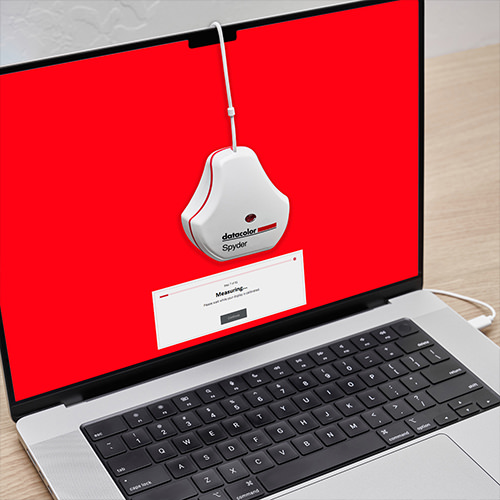
4. étalonnage Assurez-vous que toutes les autres applications sont fermées avant de commencer l’étalonnage afin d’éviter d’éventuelles interférences de leur part.
Le logiciel Spyder crée alors un profil de moniteur personnalisé qui sera utilisé par le système d’exploitation de votre ordinateur et par les applications disposant de fonctions de gestion des couleurs pour corriger les couleurs que vous affichez.
Vous pouvez revenir à tout moment aux paramètres par défaut de votre moniteur en supprimant simplement le profil étalonné.
Ressources supplémentaires
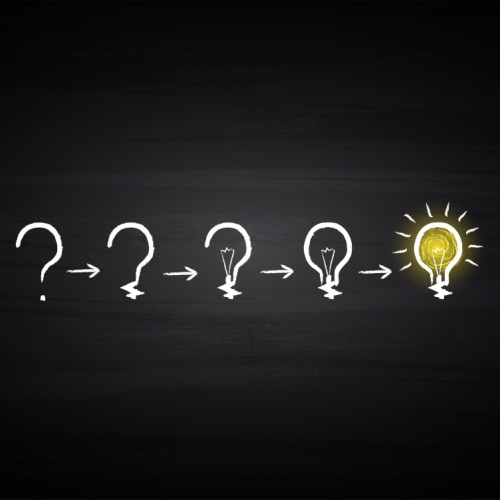
Points forts de la fonction